Elimina una cartella o un file utilizzando il prompt dei comandi (CMD)
Elimina una cartella o un file utilizzando il prompt dei comandi:(Delete a Folder or File using Command Prompt: ) per creare o eliminare una cartella sul tuo dispositivo puoi semplicemente fare clic con il pulsante destro del mouse(right-click) sul desktop e scegliere le opzioni desiderate. Non è facile? Sì, è un processo molto semplice, ma a volte questo metodo non funziona o potresti dover affrontare alcuni problemi. Ecco perché non è necessario fare affidamento su un unico metodo. È sempre possibile utilizzare il prompt dei comandi(Command Prompt) ( CMD ) per creare una nuova cartella o file ed eliminare cartelle o file. In questa guida, discuteremo tutti i metodi possibili per creare o eliminare file e cartelle.
Se non riesci a eliminare alcuni file o cartelle e viene visualizzato un messaggio di avviso di Windows , non preoccuparti, puoi eliminare facilmente tali cartelle o file utilizzando il prompt dei comandi(Command Prompt) . Pertanto(Therefore) , è sempre utile imparare a utilizzare il prompt dei comandi(Command Prompt) per eseguire determinate attività. Discuteremo tutti i modi attraverso i quali gli utenti Microsoft possono creare ed eliminare file o cartelle.

Nota:(Note: ) se elimini una cartella, eliminerà anche tutti i suoi contenuti e file. Pertanto, devi tenere presente che una volta eliminata una cartella utilizzando il prompt dei comandi(Command Prompt) , eliminerai tutti i file presenti all'interno della cartella selezionata.
Elimina chiave(Delete Key)
Uno dei modi più semplici per eliminare una cartella o un file è selezionare la cartella o il file particolare e quindi premere il pulsante Elimina(Delete) sulla tastiera. Devi solo individuare il particolare file o cartella sul tuo dispositivo. Se desideri eliminare più file e cartelle, devi tenere premuto il tasto Ctrl e selezionare tutti i file o le cartelle che devi eliminare. Una volta terminato, premi di nuovo il pulsante Elimina(Delete) sulla tastiera.
Elimina cartelle o file con l'opzione del tasto destro del mouse (Delete folders or files with right-click option )
È possibile selezionare il file o la cartella che si desidera eliminare e fare clic con il pulsante destro del mouse su quel file o cartella e scegliere l'opzione di eliminazione dal menu contestuale del pulsante destro del mouse.

Come eliminare una cartella(Folder) o un file utilizzando il prompt dei comandi(Command Prompt)
Assicurati di creare un punto di ripristino(create a restore point) nel caso qualcosa vada storto.
Durante l'eliminazione, la creazione o l'apertura di qualsiasi file o cartella utilizzando il prompt dei comandi(Command Prompt) , è necessario assicurarsi di utilizzare il comando corretto per completare l'attività. Si spera(Hopefully) che tutti i metodi indicati di seguito siano utili.
Metodo 1: come eliminare file o cartelle nel prompt dei comandi di MS-DOS(Method 1: How to delete files or folders in MS-DOS Command Prompt)
Nota:(Note:) è necessario aprire un prompt dei(Command) comandi o Windows PowerShell con accesso come amministratore sul dispositivo.
1.Aprire il prompt dei comandi(Command Prompt) con privilegi elevati utilizzando uno qualsiasi dei metodi menzionati qui(methods mentioned here) .
2. Ora digita il seguente comando nel prompt dei comandi(Command Prompt) e premi Invio(Enter) :
Del esempio.txt(Del example.txt)

3.È necessario immettere il percorso completo( enter the full path) (posizione) del file e il nome del file con la relativa estensione(file name with its extension) per eliminare quel file.
Ad esempio, ho eliminato il file sample.docx dal mio dispositivo. Per cancellare ho inserito “ del sample.docx ” senza virgolette. Ma prima, devo passare alla suddetta posizione del file usando il comando cd.
Come eliminare una cartella o una directory utilizzando il prompt dei comandi(How to delete a folder or directory using the Command Prompt)
1.Aprire di nuovo il prompt dei comandi con privilegi elevati(Elevated Command Prompt) utilizzando uno dei metodi menzionati qui(methods mentioned here) .
2.Ora devi inserire il comando sotto indicato in cmd e premere Invio(Enter) :
rmdir /s <complete path of folder>
3.Se il percorso della cartella contiene spazi, è necessario utilizzare le virgolette per il percorso.
rmdir /s “C:\Users\suraj\Desktop\test folder”
4. Prendiamo un esempio a scopo illustrativo: ho creato una cartella di prova nel mio disco D. Per eliminare quella cartella devo inserire il comando seguente:
rmdir /s d: \testfolder\

È necessario digitare il nome dell'unità in cui è salvata la cartella e quindi digitare il nome di detta cartella. Dopo aver digitato il comando sopra e premuto Invio(Enter) , la tua cartella e tutto il suo contenuto verranno eliminati definitivamente dal tuo PC senza lasciare traccia sul tuo dispositivo.
Ora che hai imparato come eliminare una cartella o un file utilizzando il prompt dei comandi(Command Prompt) ( CMD ), desideri continuare a imparare più cose che puoi fare con il prompt dei comandi(Command Prompt) ? Bene(Well) , se sei interessato allora nella parte successiva parleremo di come creare una cartella, aprire qualsiasi cartella e file usando il Prompt dei comandi(Command Prompt) .
Metodo 2: come creare una cartella utilizzando il prompt dei comandi(Method 2: How to create a Folder using the Command Prompt)
1.Aprire il prompt dei comandi(Command Prompt) con privilegi elevati utilizzando uno qualsiasi dei metodi menzionati qui(methods mentioned here) .
2. Ora digita il seguente comando nel prompt dei comandi(Command Prompt) e premi Invio(Enter) :
MD drive_letter\folder name\
Nota:(Note:) qui è necessario sostituire drive_letter con la lettera di unità effettiva in cui si desidera creare la suddetta cartella. Inoltre, è necessario sostituire il nome della cartella con il nome effettivo della cartella che si desidera utilizzare.

3.Nell'esempio sopra, ho creato una cartella test nell'unità D:(testfolder in the D: drive) del mio PC e per questo ho usato il comando:
MD D: \testfolder\
Qui è possibile modificare il nome dell'unità e della cartella in base alle preferenze dell'unità e al nome della cartella. Ora puoi verificare se il comando è stato eseguito correttamente o meno andando sull'unità in cui hai creato la cartella. Come nel mio caso, ho creato la cartella nell'unità D:. L'immagine sotto mostra che la cartella è stata creata in D: drive sul mio sistema.

Se vuoi aprire una cartella particolare sul tuo dispositivo, puoi farlo anche usando il prompt dei comandi(Command Prompt) .
1.Aprire il prompt dei comandi(Command Prompt) e digitare il comando ( b)indicato(elow-given) di seguito nel cmd:
start drive_name: \folder name
Nota:(Note:) qui è necessario sostituire drive_letter con la lettera di unità effettiva in cui risiede la cartella che si desidera aprire. Inoltre, è necessario sostituire il nome della cartella con il nome effettivo della cartella che si desidera utilizzare.
2. Nell'esempio sopra, ho aperto la stessa cartella (cartella di test) che ho creato nel passaggio precedente e per questo ho usato il comando:
start D: \testfolder\

Una volta premuto il pulsante Invio, la cartella si aprirà immediatamente sullo schermo senza indugio. Evviva!
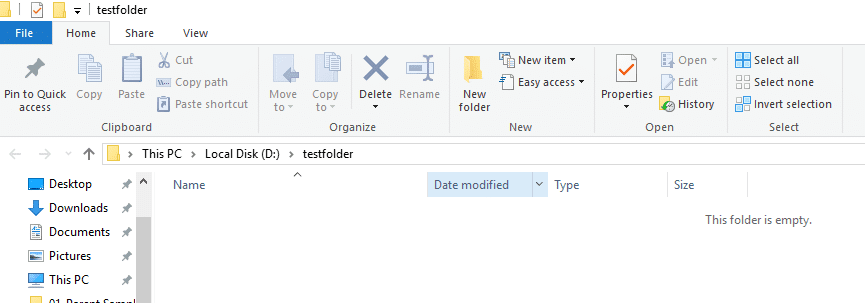
Elimina una cartella con il prompt dei comandi(Delete a folder with the Command Prompt)
Sebbene abbiamo già discusso di come eliminare una cartella con il prompt dei comandi,(Command Prompt) ma in questo metodo utilizzeremo un altro comando. Questo comando è ugualmente utile anche per eliminare una cartella sul tuo dispositivo.
1.Aprire il prompt dei comandi(Command Prompt) con privilegi elevati utilizzando uno qualsiasi dei metodi menzionati qui(methods mentioned here) .
2. Ora digita il seguente comando nel prompt dei comandi(Command Prompt) e premi Invio(Enter) :
Rd drive_name: \folder name\
3.Ad esempio, ho eliminato la stessa cartella che abbiamo creato sopra, testfolder . Per questo, uso il seguente comando:
Rd D: \testfolder\

Dopo aver premuto Invio, la cartella sopra (cartella di test) verrà eliminata immediatamente dal tuo sistema. Questa cartella verrà eliminata definitivamente dal sistema e non potrà essere ripristinata. Una volta eliminato, non lo troverai nel Cestino(Recycle) per ripristinarlo. Pertanto, è necessario essere sicuri durante l'eliminazione di file o cartelle con il prompt dei comandi(Command Prompt) poiché non sarà possibile recuperare i dati una volta eliminati.
Consigliato:(Recommended:)
- Where is NOTEPAD in Windows 10? 6 Ways to open it!
- Fix Wireless Router continua a disconnettersi o cadere(Fix Wireless Router Keeps Disconnecting Or Dropping)
- Risolto il problema con l'impossibilità di attivare Windows Defender Firewall(Fix Unable to Activate Windows Defender Firewall)
- Rimuovere i virus Android senza un ripristino delle impostazioni di fabbrica(Remove Android Viruses Without a Factory Reset)
Spero che questo articolo sia stato utile e ora puoi eliminare facilmente una cartella o un file utilizzando il prompt dei comandi (CMD)( Delete a Folder or File using Command Prompt (CMD)) , ma se hai ancora domande su questo tutorial, sentiti libero di chiederle nella sezione dei commenti.
Related posts
Come contare i file in una cartella utilizzando PowerShell, CMD o Esplora file
Find File and Folder Ownership information utilizzando Command Prompt
Clear Clipboard usando Command Prompt or Shortcut
Replace Powershell con Command Prompt nella Windows 10 Start Menu
Replace PowerShell con Command Prompt in Context Menu in Windows 10
Perform Arithmetic Operazioni in Command Prompt su Windows 10
Come modificare il registro dal prompt dei comandi in Windows 10
Come alternare tra CMD and PowerShell in Windows Terminal
5 modi per aprire Command Prompt quando Windows non si avvia
Come eliminare la cartella System32 in Windows?
Come forzare l'eliminazione del file in Windows 10
Come aprire Command Prompt su Boot in Windows 10
Come accendere Auto Complete in Windows Command Prompt
8 funzionalità nuove nel prompt dei comandi e in PowerShell di Windows 10?
Come creare più cartelle contemporaneamente
Come aggiornare i driver usando Command Prompt in Windows 10
Come Delete SoftwareDistribution Folder su Windows 10
Come riparare Microsoft 365 utilizzando Command Prompt in Windows 10
Come aprire Command Prompt (14 modi)
Il prompt dei comandi di correzione viene visualizzato e poi scompare su Windows 10
